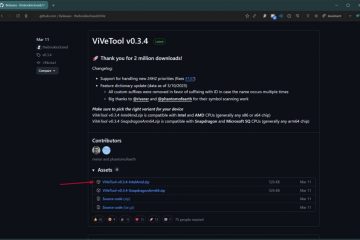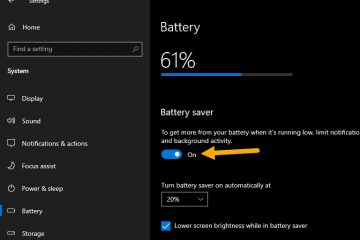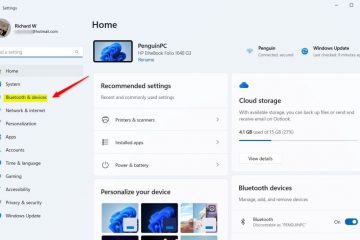現在,在 Windows 11 推出一年後,微軟發布了該操作系統 (OS) 的第一個重大更新:Windows 11 2022 Update 或版本 22H2。這只是眾多重大更新中的第一個,很多人並不真正知道他們是否安裝了最新版本。為了幫助您找到您正在使用的 Windows 11 操作系統版本,請閱讀本文。它還教您如何找到您的 Windows 11 版本號和版本:
如何檢查 Windows 11 版本號和操作系統構建的快速方法
找出什麼的最快方法您擁有的 Windows 11 版本是使用 winver 工具。單擊或點擊開始旁邊的搜索按鈕,輸入 winver 並選擇具有相同名稱的搜索結果。
搜索 winver
或者,您可以按 Windows + R 鍵啟動“運行”窗口,在其中鍵入 winver打開文本字段,然後按 Enter 或單擊確定。
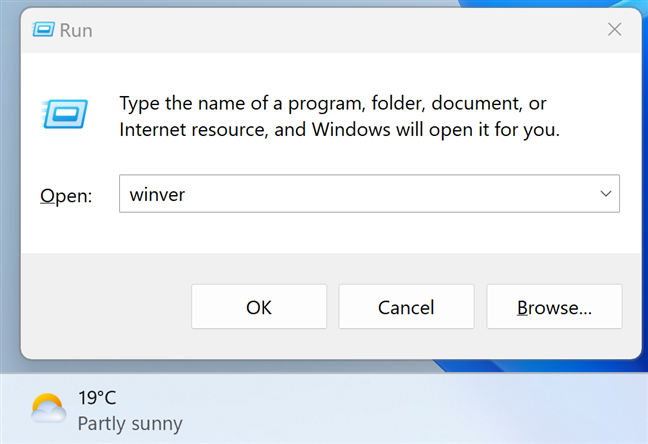
在運行窗口中輸入winver並回車
彈出一個叫做關於Windows的窗口。在其中,您可以看到您擁有的 Windows 11 版本,以及它的 OS Build 和 Windows 11 版本。例如,在我的筆記本電腦上,我有 Windows 11 Pro,版本 22H2,OS Build 22621.382。
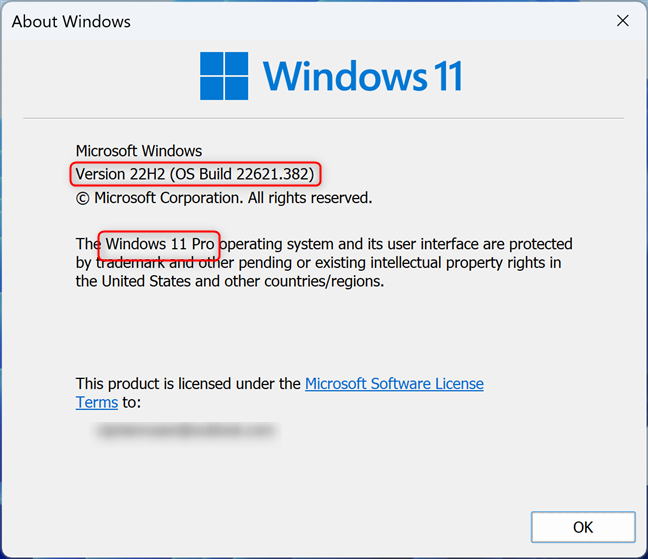
關於 Windows 顯示您的 Windows 11 版本、構建和版本
我將解釋所有這些數字和術語的含義本文的最後幾節。繼續閱讀以了解有哪些 Windows 11 版本和版本以及操作系統構建旁邊的數字的含義。
如何從“設置”應用檢查您使用的 Windows 11 版本
設置應用程序提供了另一種獲取相同信息的方法。首先打開設置:一種快速的方法是同時按下鍵盤上的 Windows + I。在左側邊欄中選擇系統,向下滾動窗口右側並單擊或點擊關於。
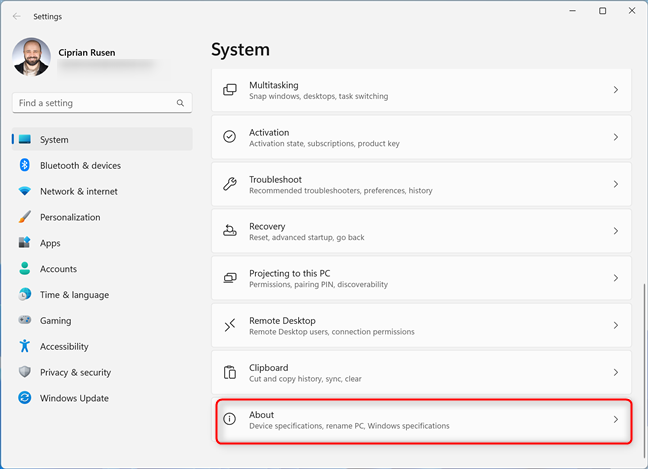
在 Windows 11 的“設置”中,轉到“系統”>“關於”
這將為您的計算機打開“關於”頁面。在它上面,您可以獲得有關您的計算機和操作系統的詳細信息。我們正在尋找的信息是:
系統類型-列在設備規格下,它告訴您 Windows 11 是 64 位操作系統。版本-在 Windows 規格部分中顯示,告訴您您擁有的 Windows 11 版本:家庭版、專業版、教育版、企業版等。版本-在 Windows 規格部分中列出,顯示您正在使用的 Windows 11 版本。操作系統構建-也是 Windows 規格列表的一部分,顯示您正在使用的確切 Windows 11 構建。 
查看Windows 11版本、操作系統構建、版本和類型
提示:注意“關於”窗口頂部的計算機名稱。如果您不喜歡它的命名方式,請按照以下說明更改您的 PC 名稱。
如何使用系統信息在 Windows 11 中查找操作系統版本
您可以使用的另一個應用找到您擁有的 Windows 11 版本和構建是系統信息。要打開此應用程序,請單擊或點按“搜索”按鈕,輸入系統信息,然後單擊或點按具有相同名稱的搜索結果。有關啟動此應用程序的其他方法,請閱讀本指南:在 Windows 中啟動系統信息的 10 種方法。
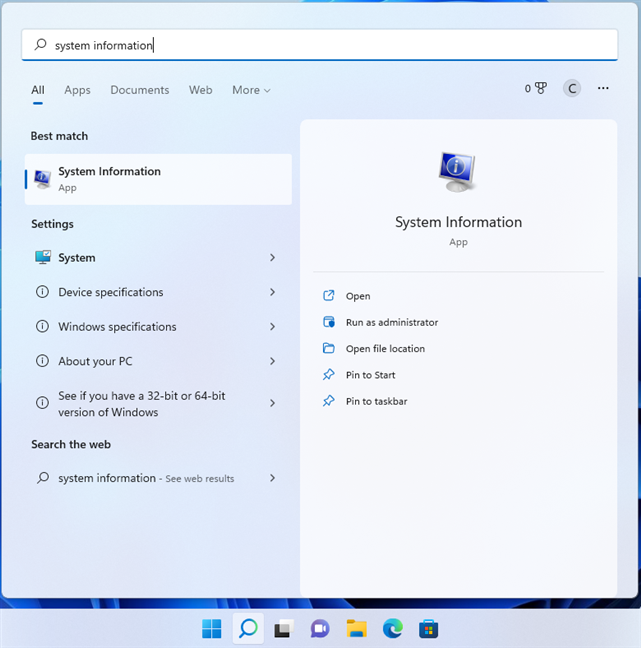
搜索系統信息
系統信息打開後,您會看到操作系統名稱和版本字段顯示在前面和中間,讓您知道您使用的是哪個版本的 Windows 11,以及它的版本號和內部版本號。
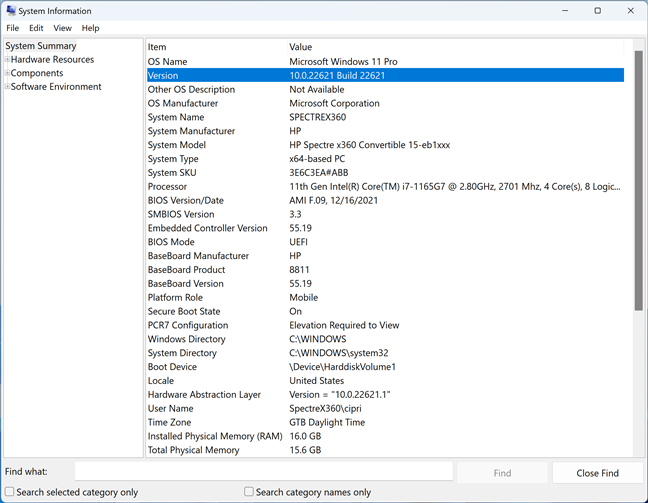
在系統信息中查看 Windows 11 版本
如何使用命令檢查 Windows 11 版本(在 Windows終端、PowerShell、命令提示符)
如果您更喜歡使用命令行環境,請打開您喜歡的應用程序:
在其中任何一個中,鍵入或複制並粘貼以下命令:
wmic os get BuildNumber,Caption,version
然後,按回車鍵執行,看看您需要的信息。
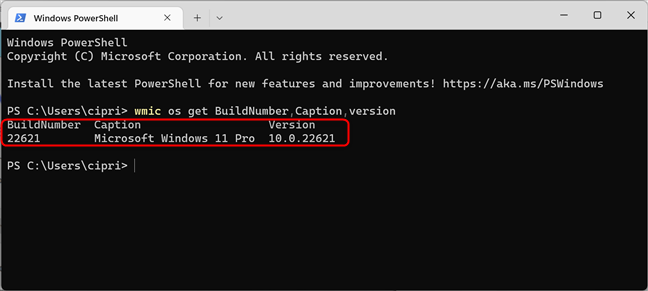
在 cmd 中使用 wmic 查找您的 Windows 11 版本和內部版本號
注意每個字段如何有自己的列,顯示您請求的信息:BuildNumber、Caption(告訴您 Windows 11 版本您正在使用)和版本。
或者,您也可以使用此命令獲取相同的信息:
systeminfo | findstr/B/C:“操作系統名稱”/C:“操作系統版本”
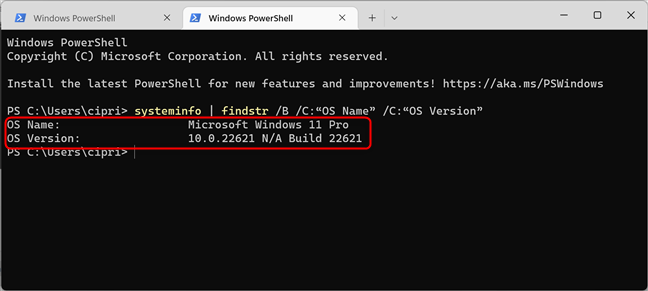
使用 cmd 中的 systeminfo 查找您的 Windows 11 版本和內部版本號
此命令返回操作系統名稱(您正在使用的 Windows 11 版本) 和 OS 版本,它向您顯示 Windows 11 版本號和構建。
您可以使用的更簡單的命令,它只顯示版本號和構建,是這樣的:
ver
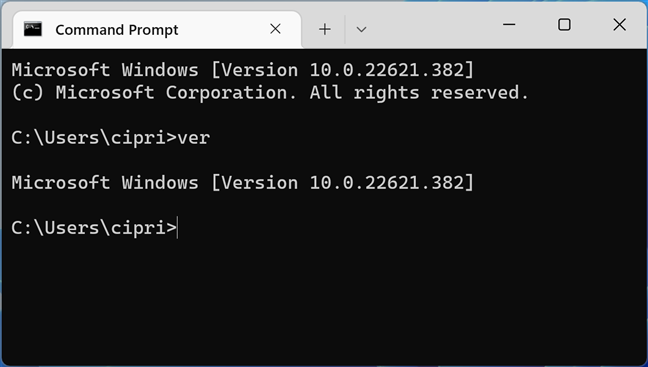
ver 命令提供的信息較少
您可能已經註意到,我們共享的命令輸出信息看起來與 winver 或設置顯示的信息有點不同。這些命令將 Windows 11 的版本列為一系列數字,其中還包括操作系統版本。系統信息應用程序也是如此。在前面的示例中,10.0 之後顯示的(內部版本)編號為 22621。此內部版本號可幫助您了解您正在使用的確切 Windows 11 版本,因此請繼續閱讀。
什麼Windows 11 版本號是什麼意思?
微軟將不斷更新 Windows 11,理論上每年都會發布一次重大更新。每個更新都有一個特定的版本號,並且每個更新都帶有新功能、新應用程序、引擎蓋下的更改和改進等等。目前,只有兩個 Windows 11 版本向公眾發布:
Version 21H2或 build 22000-Windows 11 的初始版本,於 10 月推出2021. 這是其最佳功能的列表。 版本 22H2 或內部版本 22621-Windows 11 的第一個主要更新,於 2022 年 9 月發布。以下是 Windows 11 2022 更新(版本 22H2)中的新增功能。 版本 23H2-Windows 11 的第二次重大更新,將於 2023 年下半年發布。
Windows 11 版本:它們有何不同?
您可以在您的計算機或設備上安裝以下任一版本的 Windows 11:
Windows 11 家庭版。這是面向家庭用戶的主要 Windows 11 版本之一。它包括消費者功能,需要互聯網連接和 Microsoft 帳戶才能完成初始設置。它缺少 BitLocker 加密或虛擬化等業務功能。 Windows 11 專業版。這是 Windows 11 的第二個主要版本。它包括家庭版的所有內容,但還為業務環境和高級用戶添加了功能,例如 BitLocker 和加入域的能力。 適用於工作站的 Windows 11 專業版。與 Windows 11 Pro 類似,但它還支持對專業人士有用的其他工具,例如高級處理、彈性數據存儲和更快的文件共享。 Windows 11 SE。此版本的 Windows 11 專為低端計算機設計,面向教育和學術組織。它是 Windows 10 S 的繼任者。Windows 11 教育版。與 Windows 11 SE 一樣,此版本專為學術組織而設計。但是,它具有更多功能,並且並非專門針對低端設備。 Windows 11 專業教育版。專為學術組織設計的更高級版本。它包含 Windows 11 Pro 中的大多數功能和一些額外的有用工具。 Windows 11 企業版。它提供了 Windows 11 專業版的所有功能,以及幫助網絡管理員和技術型公司的附加功能。 Windows 11 混合現實。此版本專為 Microsoft Hololens 等混合現實或虛擬現實設備而設計。它不會在筆記本電腦、PC、平板電腦等上找到。
除了上面列出的 Windows 11 版本,微軟還可能銷售其他類型的專業版本,例如 N 和千牛。這些是不附帶 Windows Media Player、Media Player 和其他多媒體功能的 Windows 11 版本。 N 版本在歐洲銷售,而 KN 版本在韓國銷售。它們的存在只是為了遵守這些地區的反壟斷法,在這些地區,微軟因濫用其壟斷地位損害競爭的視頻和音頻應用程序而被判有罪。 N 和 KN 可以適用於 Windows 11 的各個版本。例如,您可以有 Windows 11 Home N、Windows 11 Pro N 等。
Windows 11 操作系統版本是什麼?
每次對 Windows 11 應用重大更新時,操作系統版本數量都會增加。如果您需要了解 Windows 的版本,此信息會很有幫助11,如本指南前面的“Windows 11 版本號是什麼意思?”部分所述。此外,它們對於故障排除也很有用。例如,如果您偶然發現錯誤並聯繫 Microsoft 的支持工程師, OS Build 讓他們知道您的 Windows 11 的確切版本以及修復該問題需要哪些更新。您可以在此處找到有關 Windows 11 內部版本號演變的更多信息:Windows 11 發布信息。
Windows 11 系統類型是什麼?
系統類型只告訴你Windows 11使用處理器的64位寄存器。由於 Windows 11 僅適用於 64 位處理器,因此我們發現此信息相當多餘。
您使用什麼 Windows 11 版本?
現在您知道如何找到 Windows 11 版本和您擁有的版本。離開之前,請與我們分享您的 Windows 11 版本、版本和內部版本號。我們很想與讀者一起發現最受歡迎的 Windows 11 版本。